iPhoneにも標準の「マップ」アプリがありますが、経路検索機能は鉄道検索に対応していなかったりと不便。「Google Maps」なら、車/電車/徒歩を合わせた経路検索が可能です。アプリを起動したら経路検索を選び、主に使いたい交通手段を指定して目的地を入力するだけ。現在地は、位置情報から割り出してくれます。
| 「経路検索」を選ぶ |
 |
|---|
| 「検索」欄の右にある二股に分かれた矢印マークをタップして、経路検索モードにします |
| 交通手段を指定 |
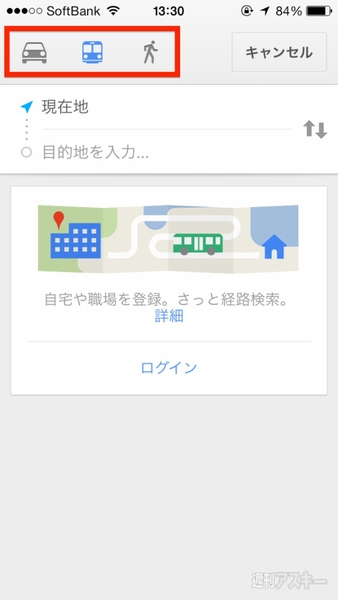 |
| 上段の車/電車/徒歩アイコンから、主に使用する交通手段を選び、目的地を入力します |
目的地を入力すれば、即座に経路の候補が表示されます。そこから任意のものを選びましょう。交通手段をタップして切り替えれば、それに合わせて経路の候補も変更されます。経路を選ぶと地図が表示され、ルートの確認ができます。下段の経路情報をタップすると、詳細なルートの表示も可能。さらに各項目をタップすることで、徒歩だったらどこの交差点で曲がる、などの細かい情報までわかります。
また、地図をダブルタップすれば、現在地を中心に拡大表示ができます。地図に表示されているルートに沿って進んでいけば、方向音痴の人でも迷うことはありません。ビジネスにもプライベートにも役立つ、「待ち合わせ」に困らない便利な機能を、ぜひ活用しましょう。
| 1:ルートを選ぶ |
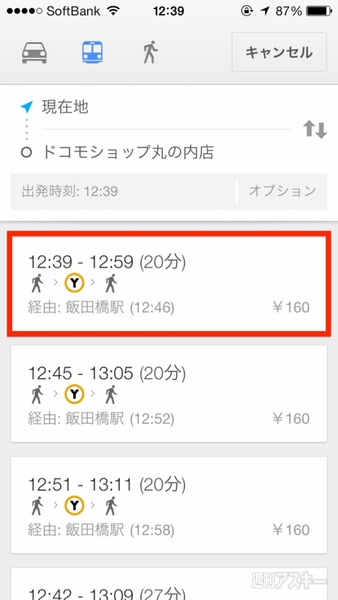 |
|---|
| 目的地を入力すると、いくつかのルートが候補として表示されます。任意のものを選びましょう |
| 2:ルートを確認 |
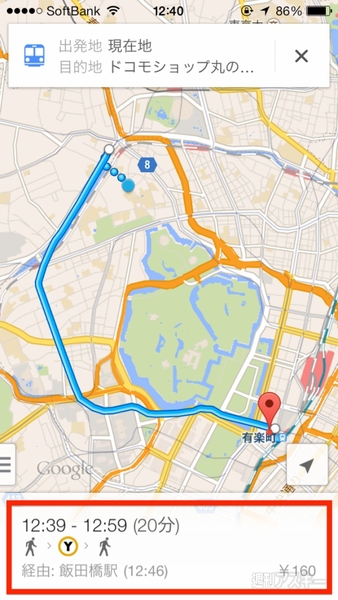 |
| 任意のルートを選ぶと、地図上に表示されます。下段の経路情報から詳細を確認できます |
| 3:ルートを表示 |
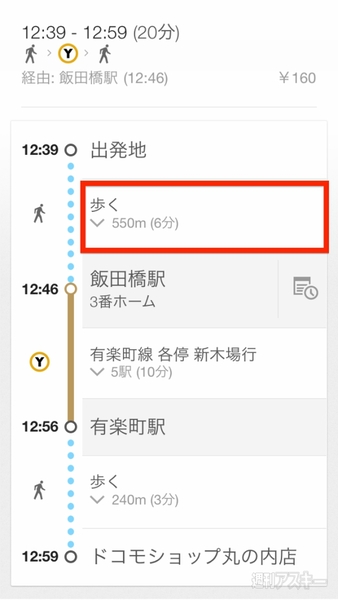 |
|---|
| 交通手段ごとの所用時間など、目的地までの詳細な情報を表示できます |
| 4:さらに詳細を確認 |
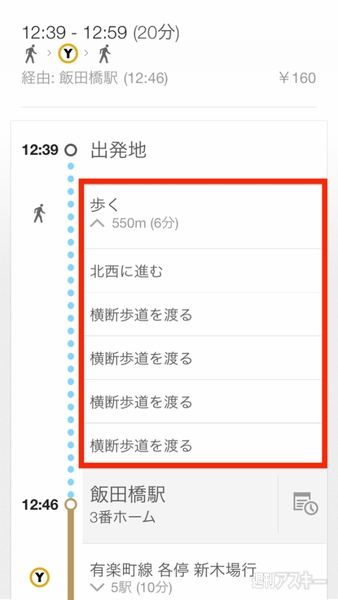 |
| 手段をタップすると、「横断歩道を渡る」などの、さらに詳細なルートを確認できます |
また、「Google Mpas」アプリ以外にも、iPhoneに関するさまざまな活用のTipsを集めた「iPhone 活用の手引き iPhone 5s/5c対応 iOS 7版」が12月13日に発売されます。メールや電話の知られざる便利機能から、カメラの撮影術、iPhoneの安全対策、トラブルの解決法までを288ページに凝縮。ポケットサイズなので、いつでもどこへでもiPhoneといっしょに持ち運べます。これからiPhoneを使う人も、もっと使いこなしたいという人も、是非お買い求めください。
『Google Maps』
App Store価格:無料
(価格は記事掲載時点のものです)
(c) Google,Inc.
週刊アスキーの最新情報を購読しよう
本記事はアフィリエイトプログラムによる収益を得ている場合があります






